Otrzymaj bezpłatne skanowanie i sprawdź, czy twój komputer jest zainfekowany.
USUŃ TO TERAZAby korzystać z w pełni funkcjonalnego produktu, musisz kupić licencję na Combo Cleaner. Dostępny jest 7-dniowy bezpłatny okres próbny. Combo Cleaner jest własnością i jest zarządzane przez RCS LT, spółkę macierzystą PCRisk.
Jaką aplikacją jest Trip.app?
Po analizie stwierdzono, że Trip.app to aplikacja wspierana reklamami, biorąc pod uwagę jej zdolność do wyświetlania natrętnych reklam. Ta aplikacja jest częścią rodziny Pirrit. Zwykle użytkownicy pobierają aplikacje takie jak Trip.app z niewiarygodnych źródeł, narażając się na potencjalne ryzyko związane z takim pobieraniem.
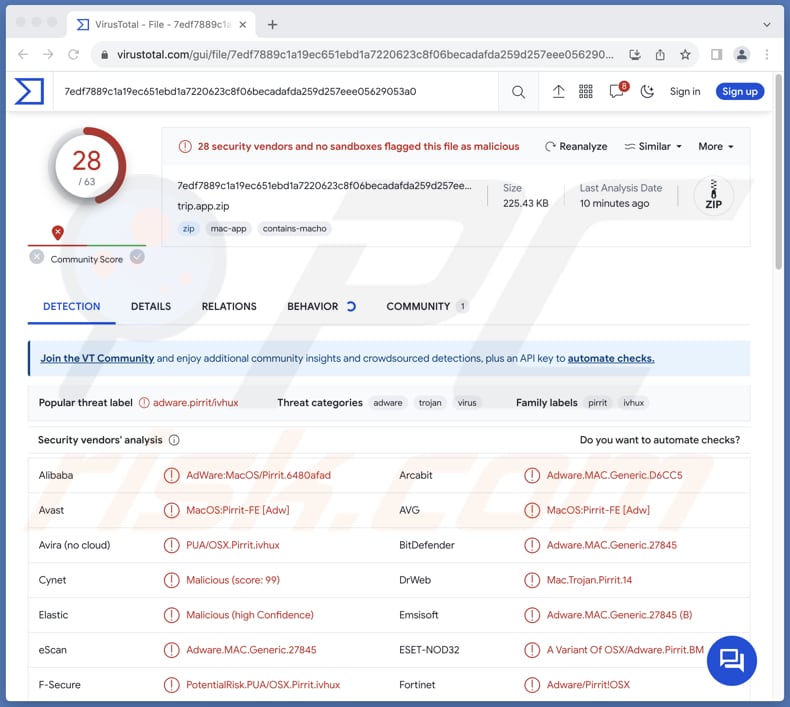
Szczegółowe informacje o adware Trip.app
Reklamy (np. okienka pop-up i banery) wyświetlane przez Trip.app, podobnie jak w przypadku aplikacji zawierających reklamy, mogą prowadzić użytkowników do niewiarygodnych stron, które stwarzają potencjalne ryzyko dla ich bezpieczeństwa i prywatności w internecie. Niektóre reklamy mogą przekierowywać użytkowników do witryn phishingowych, których celem jest oszukanie ich i ujawnienie poufnych informacji, takich jak dane logowania, dane osobowe lub informacje finansowe.
Ponadto reklamy z Trip.app mogą namawiać użytkowników do pobrania oprogramowania lub aplikacji z niezweryfikowanych źródeł, co może prowadzić do zainstalowania na ich urządzeniach potencjalnie szkodliwych lub złośliwych treści. Może to skutkować lukami w zabezpieczeniach, naruszeniami bezpieczeństwa danych lub niepożądanym dostępem do danych osobowych.
Ponadto użytkownicy mogą napotkać reklamy prowadzące do stron z oszustwami, próbujących oszukać osoby za pomocą różnych oszustw. Oszustwa te mogą obejmować fałszywe konkursy, ankiety lub oferty, których celem jest wykorzystanie finansowe użytkowników lub wydobycie danych osobowych.
Dodatkowa obawa związana z Trip.app dotyczy potencjalnego zbierania różnych danych. Aplikacje takie jak Trip.app często zbierają informacje o użytkownikach, w tym o zwyczajach i preferencjach przeglądania, w celu prezentowania bardziej dostosowanych reklam. Czasami uzyskane dane mogą zostać wykorzystane do szkodliwych celów.
| Nazwa | Ads by Trip.app |
| Typ zagrożenia | Adware, malware Mac, wirus Mac |
| Nazwy wykrycia | Avast (MacOS:Pirrit-FE [Adw]), Combo Cleaner (Adware.MAC.Generic.27845), ESET-NOD32 (wariant OSX/Adware.Pirrit.BM), Kaspersky (Not-a-virus:HEUR:AdWare.OSX.Pirrit.ac), Pełna lista (VirusTotal) |
| Objawy | Twój Mac staje się wolniejszy niż zwykle, widzisz niechciane reklamy pop-up, jesteś przekierowywany na podejrzane strony internetowe. |
| Metody dystrybucji | Zwodnicze reklamy pop-up, instalatory bezpłatnego oprogramowania (sprzedaż wiązana), pobrania plików torrent. |
| Zniszczenie | Śledzenie przeglądarki internetowej (potencjalne problemy prywatności), wyświetlanie niechcianych reklam, przekierowania na podejrzane strony internetowe, utrata prywatnych informacji. |
| Usuwanie malware (Windows) |
Aby usunąć możliwe infekcje malware, przeskanuj komputer profesjonalnym oprogramowaniem antywirusowym. Nasi analitycy bezpieczeństwa zalecają korzystanie z Combo Cleaner. Pobierz Combo CleanerBezpłatny skaner sprawdza, czy twój komputer jest zainfekowany. Aby korzystać z w pełni funkcjonalnego produktu, musisz kupić licencję na Combo Cleaner. Dostępny jest 7-dniowy bezpłatny okres próbny. Combo Cleaner jest własnością i jest zarządzane przez RCS LT, spółkę macierzystą PCRisk. |
Wniosek
Podsumowując, Trip.app jest identyfikowana jako oprogramowanie typu adware, objawiające się wyświetlaniem natrętnych reklam i stwarzające potencjalne ryzyko dla danych użytkownika. Aby zminimalizować te luki, zdecydowanie zaleca się, aby użytkownicy podchodzili do Trip.app z ostrożnością, niezwłocznie odinstalowali aplikację i wdrożyli niezawodne środki bezpieczeństwa w celu ochrony swoich systemów przed zagrożeniami związanymi z adware.
Przykładami podobnych aplikacji są ActiveChannel, GuideLibrary i Reinquire.
Jak zainstalowano Trip.app na moim komputerze?
Użytkownicy często nieświadomie wyrażają zgodę na instalację oprogramowania typu adware, szybko przechodząc przez proces instalacji bezpłatnego oprogramowania, bez dokładnego sprawdzania warunków i zmiany obecnych ustawień (np. „Zaawansowanych", „Niestandardowych" lub „Własnych").
Innym powszechnym podejściem stosowanym przez adware są zwodnicze reklamy, okienka pop-up i fałszywe aktualizacje oprogramowania. Pobieranie plików z sieci peer-to-peer (P2P), podejrzanych witryn, zewnętrznych sklepów z aplikacjami i podobnych źródeł może również prowadzić do przypadkowej instalacji adware w systemach.
Jak uniknąć instalacji niechcianych aplikacji?
Pobieraj oprogramowanie wyłącznie z oficjalnych witryn lub zaufanych sklepów z aplikacjami. Zachowaj czujność podczas procesu instalacji i odznacz wszystkie pola wyboru lub zmień ustawienia wskazujące instalację dodatkowego oprogramowania. Regularnie aktualizuj każde oprogramowanie, w tym programy zabezpieczające i przeglądarki, aby zabezpieczyć się przed znanymi lukami w zabezpieczeniach.
Zainstaluj i regularnie aktualizuj niezawodne oprogramowanie antywirusowe i chroniące przed malware, aby zidentyfikować i usunąć adware. Unikaj klikania reklam, okienek pop-up i podobnych treści na podejrzanych lub niewiarygodnych witrynach. Jeśli twój komputer jest już zainfekowany Trip.app, zalecamy wykonanie skanowania za pomocą Combo Cleaner Antivirus dla Windows, aby automatycznie usunąć to oprogramowanie typu adware.
Podczas usuwania Trip ważne jest, aby sprawdzić następujące foldery pod kątem jego komponentów (nazwy plików mogą się różnić w każdym folderze, ale każdy powinien zawierać słowo „trip"):
- ~/Library/LaunchAgents
- /Library/LaunchDaemons
- /Library/LaunchAgents
- /Library/StartupItems
Ostrzeżenie, które pojawia się po zainstalowaniu Trip.app:
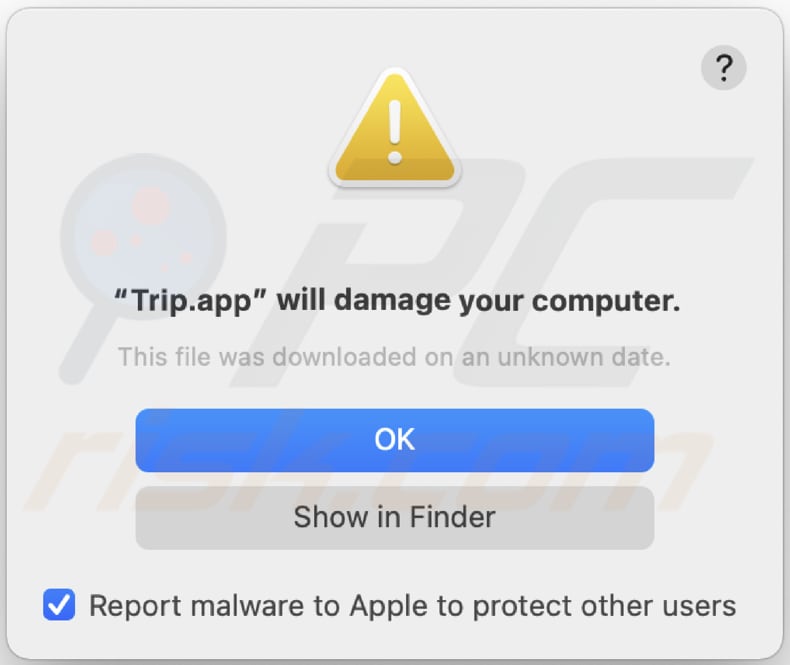
Tekst w tym ostrzeżeniu:
"Trip.app" will damage your computer.
This file was downloaded on an unknown date.
Natychmiastowe automatyczne usunięcie malware:
Ręczne usuwanie zagrożenia może być długim i skomplikowanym procesem, który wymaga zaawansowanych umiejętności obsługi komputera. Combo Cleaner to profesjonalne narzędzie do automatycznego usuwania malware, które jest zalecane do pozbycia się złośliwego oprogramowania. Pobierz je, klikając poniższy przycisk:
POBIERZ Combo CleanerPobierając jakiekolwiek oprogramowanie wyszczególnione na tej stronie zgadzasz się z naszą Polityką prywatności oraz Regulaminem. Aby korzystać z w pełni funkcjonalnego produktu, musisz kupić licencję na Combo Cleaner. Dostępny jest 7-dniowy bezpłatny okres próbny. Combo Cleaner jest własnością i jest zarządzane przez RCS LT, spółkę macierzystą PCRisk.
Szybkie menu:
- Czym jest Trip.app?
- KROK 1. Usuwanie plików i folderów powiązanych z Trip.app z OSX.
- KROK 2. Usuwanie reklam Trip.app z Safari.
- KROK 3. Usuwanie adware Trip.app z Google Chrome.
- KROK 4. Usuwanie reklam Trip.app z Mozilla Firefox.
Film pokazujący, jak usunąć adware i porywaczy przeglądarki z komputera Mac:
Usuwanie adware Trip.app:
Usuwanie potencjalnie niechcianych aplikacji powiązanych z Trip.app z twojego folderu „Aplikacje":

Kliknij ikonę Finder. W oknie Findera wybierz „Aplikacje". W folderze aplikacji poszukaj „MPlayerX", „NicePlayer" lub innych podejrzanych aplikacji i przeciągnij je do Kosza. Po usunięciu potencjalnie niechcianych aplikacji powodujących reklamy w Internecie przeskanuj komputer Mac pod kątem wszelkich pozostałych niepożądanych składników.
POBIERZ narzędzie do usuwania złośliwego oprogramowania
Combo Cleaner sprawdza, czy twój komputer został zainfekowany. Aby korzystać z w pełni funkcjonalnego produktu, musisz kupić licencję na Combo Cleaner. Dostępny jest 7-dniowy bezpłatny okres próbny. Combo Cleaner jest własnością i jest zarządzane przez RCS LT, spółkę macierzystą PCRisk.
Usuwanie plików i folderów powiązanych z ads by trip.app:

Kliknij ikonę Finder na pasku menu, wybierz Idź i kliknij Idź do Folderu...
 Poszukaj plików wygenerowanych przez adware w folderze /Library/LaunchAgents:
Poszukaj plików wygenerowanych przez adware w folderze /Library/LaunchAgents:

W pasku Przejdź do Folderu... wpisz: /Library/LaunchAgents
 W folderze "LaunchAgents" poszukaj wszelkich ostatnio dodanych i podejrzanych plików oraz przenieś je do Kosza. Przykłady plików wygenerowanych przez adware - "installmac.AppRemoval.plist", "myppes.download.plist", "mykotlerino.ltvbit.plist", "kuklorest.update.plist" itd. Adware powszechnie instaluje wiele plików z tym samym rozszerzeniem.
W folderze "LaunchAgents" poszukaj wszelkich ostatnio dodanych i podejrzanych plików oraz przenieś je do Kosza. Przykłady plików wygenerowanych przez adware - "installmac.AppRemoval.plist", "myppes.download.plist", "mykotlerino.ltvbit.plist", "kuklorest.update.plist" itd. Adware powszechnie instaluje wiele plików z tym samym rozszerzeniem.
 Poszukaj plików wygenerowanych przez adware w folderze /Library/Application Support:
Poszukaj plików wygenerowanych przez adware w folderze /Library/Application Support:

W pasku Przejdź do Folderu... wpisz: /Library/Application Support

W folderze "Application Support" sprawdź wszelkie ostatnio dodane i podejrzane foldery. Przykładowo "MplayerX" lub "NicePlayer" oraz przenieś te foldery do Kosza..
 Poszukaj plików wygenerowanych przez adware w folderze ~/Library/LaunchAgents:
Poszukaj plików wygenerowanych przez adware w folderze ~/Library/LaunchAgents:

W pasku Przejdź do Folderu... i wpisz: ~/Library/LaunchAgents

W folderze "LaunchAgents" poszukaj wszelkich ostatnio dodanych i podejrzanych plików oraz przenieś je do Kosza. Przykłady plików wygenerowanych przez adware - "installmac.AppRemoval.plist", "myppes.download.plist", "mykotlerino.ltvbit.plist", "kuklorest.update.plist" itp. Adware powszechnie instaluje szereg plików z tym samym rozszerzeniem.
 Poszukaj plików wygenerowanych przez adware w folderze /Library/LaunchDaemons:
Poszukaj plików wygenerowanych przez adware w folderze /Library/LaunchDaemons:

W pasku Przejdź do Folderu... wpisz: /Library/LaunchDaemons
 W folderze "LaunchDaemons" poszukaj wszelkich podejrzanych plików. Przykładowo: "com.aoudad.net-preferences.plist", "com.myppes.net-preferences.plist", "com.kuklorest.net-preferences.plist", "com.avickUpd.plist" itp. oraz przenieś je do Kosza.
W folderze "LaunchDaemons" poszukaj wszelkich podejrzanych plików. Przykładowo: "com.aoudad.net-preferences.plist", "com.myppes.net-preferences.plist", "com.kuklorest.net-preferences.plist", "com.avickUpd.plist" itp. oraz przenieś je do Kosza.
 Przeskanuj swój Mac za pomocą Combo Cleaner:
Przeskanuj swój Mac za pomocą Combo Cleaner:
Jeśli wykonałeś wszystkie kroki we właściwej kolejności, twój Mac powinien być wolny od infekcji. Aby mieć pewność, że twój system nie jest zainfekowany, uruchom skanowanie przy użyciu programu Combo Cleaner Antivirus. Pobierz GO TUTAJ. Po pobraniu pliku kliknij dwukrotnie instalator combocleaner.dmg, w otwartym oknie przeciągnij i upuść ikonę Combo Cleaner na górze ikony aplikacji. Teraz otwórz starter i kliknij ikonę Combo Cleaner. Poczekaj, aż Combo Cleaner zaktualizuje bazę definicji wirusów i kliknij przycisk "Start Combo Scan" (Uruchom skanowanie Combo).

Combo Cleaner skanuje twój komputer Mac w poszukiwaniu infekcji malware. Jeśli skanowanie antywirusowe wyświetla "nie znaleziono żadnych zagrożeń" - oznacza to, że możesz kontynuować korzystanie z przewodnika usuwania. W przeciwnym razie, przed kontynuowaniem zaleca się usunięcie wszystkich wykrytych infekcji.

Po usunięciu plików i folderów wygenerowanych przez adware, kontynuuj w celu usunięcia złośliwych rozszerzeń ze swoich przeglądarek internetowych.
Usuwanie strony domowej i domyślnej wyszukiwarki ads by trip.app z przeglądarek internetowych:
 Usuwanie złośliwych rozszerzeń z Safari:
Usuwanie złośliwych rozszerzeń z Safari:
Usuwanie rozszerzeń powiązanych z ads by trip.app z Safari:

Otwórz przeglądarkę Safari. Z paska menu wybierz "Safari" i kliknij "Preferencje...".

W oknie "Preferencje" wybierz zakładkę "Rozszerzenia" i poszukaj wszelkich ostatnio zainstalowanych oraz podejrzanych rozszerzeń. Po ich zlokalizowaniu kliknij znajdujących się obok każdego z nich przycisk „Odinstaluj". Pamiętaj, że możesz bezpiecznie odinstalować wszystkie rozszerzenia ze swojej przeglądarki Safari – żadne z nich nie ma zasadniczego znaczenia dla jej prawidłowego działania.
- Jeśli w dalszym ciągu masz problemy z niechcianymi przekierowaniami przeglądarki oraz niechcianymi reklamami - Przywróć Safari.
 Usuwanie złośliwych wtyczek z Mozilla Firefox:
Usuwanie złośliwych wtyczek z Mozilla Firefox:
Usuwanie dodatków powiązanych z ads by trip.app z Mozilla Firefox:

Otwórz przeglądarkę Mozilla Firefox. W prawym górnym rogu ekranu kliknij przycisk "Otwórz Menu" (trzy linie poziome). W otwartym menu wybierz "Dodatki".

Wybierz zakładkę "Rozszerzenia" i poszukaj ostatnio zainstalowanych oraz podejrzanych dodatków. Po znalezieniu kliknij przycisk "Usuń" obok każdego z nich. Zauważ, że możesz bezpiecznie odinstalować wszystkie rozszerzenia z przeglądarki Mozilla Firefox – żadne z nich nie ma znaczącego wpływu na jej normalne działanie.
- Jeśli nadal doświadczasz problemów z przekierowaniami przeglądarki oraz niechcianymi reklamami - Przywróć Mozilla Firefox.
 Usuwanie złośliwych rozszerzeń z Google Chrome:
Usuwanie złośliwych rozszerzeń z Google Chrome:
Usuwanie dodatków powiązanych z ads by trip.app z Google Chrome:

Otwórz Google Chrome i kliknij przycisk "Menu Chrome" (trzy linie poziome) zlokalizowany w prawym górnym rogu okna przeglądarki. Z rozwijanego menu wybierz "Więcej narzędzi" oraz wybierz "Rozszerzenia".

W oknie "Rozszerzenia" poszukaj wszelkich ostatnio zainstalowanych i podejrzanych dodatków. Po znalezieniu kliknij przycisk "Kosz" obok każdego z nich. Zauważ, że możesz bezpiecznie odinstalować wszystkie rozszerzenia z przeglądarki Google Chrome – żadne z nich nie ma znaczącego wpływu na jej normalne działanie.
- Jeśli nadal doświadczasz problemów z przekierowaniami przeglądarki oraz niechcianymi reklamami - PrzywróćGoogle Chrome.
Często zadawane pytania (FAQ)
Jakie szkody może wyrządzić adware?
Oprogramowanie reklamowe może powodować kilka problemów dla użytkowników, w tym natrętne i destrukcyjne reklamy, obniżoną wydajność systemu, potencjalne naruszenia prywatności poprzez zbieranie danych oraz zwiększone ryzyko narażenia na inne rodzaje malware.
Co robi oprogramowanie reklamowe?
Adware wyświetla użytkownikom przede wszystkim niechciane reklamy, często w sposób uciążliwy i natrętny. Może również zbierać dane użytkowników i porywać przeglądarki.
Jak twórcy oprogramowania reklamowego generują przychody?
Twórcy oprogramowania typu adware zwykle zarabiają pieniądze, promując produkty, strony internetowe lub usługi, a znaczna część ich zarobków pochodzi z udziału w programach partnerskich.
Czy Combo Cleaner usunie adware Trip.app?
Combo Cleaner skutecznie skanuje komputery i usuwa aplikacje typu adware. Ręczne usunięcie bez programów zabezpieczających może być nieskuteczne, ponieważ resztkowe pliki mogą pozostać ukryte nawet po usunięciu adware, potencjalnie powodując ciągłe problemy. Dokładne usunięcie jest zatem niezbędne.
Udostępnij:

Tomas Meskauskas
Ekspert ds. bezpieczeństwa, profesjonalny analityk złośliwego oprogramowania
Jestem pasjonatem bezpieczeństwa komputerowego i technologii. Posiadam ponad 10-letnie doświadczenie w różnych firmach zajmujących się rozwiązywaniem problemów technicznych i bezpieczeństwem Internetu. Od 2010 roku pracuję jako autor i redaktor Pcrisk. Śledź mnie na Twitter i LinkedIn, aby być na bieżąco z najnowszymi zagrożeniami bezpieczeństwa online.
Portal bezpieczeństwa PCrisk jest prowadzony przez firmę RCS LT.
Połączone siły badaczy bezpieczeństwa pomagają edukować użytkowników komputerów na temat najnowszych zagrożeń bezpieczeństwa w Internecie. Więcej informacji o firmie RCS LT.
Nasze poradniki usuwania malware są bezpłatne. Jednak, jeśli chciałbyś nas wspomóc, prosimy o przesłanie nam dotacji.
Przekaż darowiznęPortal bezpieczeństwa PCrisk jest prowadzony przez firmę RCS LT.
Połączone siły badaczy bezpieczeństwa pomagają edukować użytkowników komputerów na temat najnowszych zagrożeń bezpieczeństwa w Internecie. Więcej informacji o firmie RCS LT.
Nasze poradniki usuwania malware są bezpłatne. Jednak, jeśli chciałbyś nas wspomóc, prosimy o przesłanie nam dotacji.
Przekaż darowiznę
▼ Pokaż dyskusję